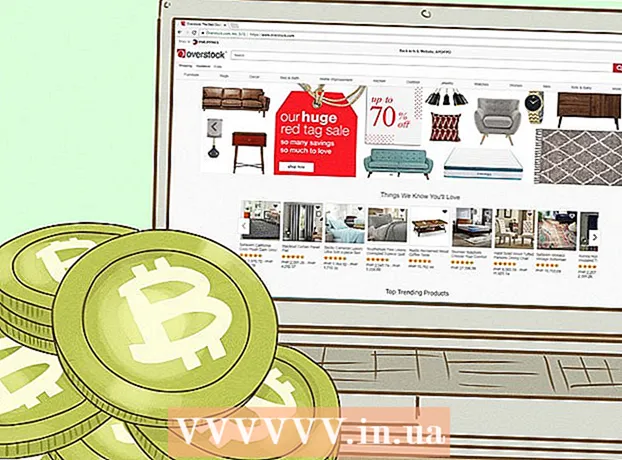Muallif:
Joan Hall
Yaratilish Sanasi:
6 Fevral 2021
Yangilanish Sanasi:
1 Iyul 2024

Tarkib
- Qadamlar
- 3 -usul 1: Apple ID veb -saytida
- 3 -usul 2: iPhone -da
- 3 -dan 3 -usul: iTunes -da
- Maslahatlar
- Ogohlantirishlar
Ushbu maqolada sizga to'lov usuli haqida hech qanday ma'lumot kiritmasdan Apple ID hisob qaydnomasini qanday yaratish kerakligi ko'rsatiladi. Buni Apple ID veb -saytida yoki iTunes -da yoki iPhone / iPad -da qilishingiz mumkin. Apple ID hisoblari Apple ilovalari, smartfonlari, planshetlari va kompyuterlariga kirish uchun ishlatiladi.
Qadamlar
3 -usul 1: Apple ID veb -saytida
 1 Apple ID veb -saytini oching. Https://appleid.apple.com/ saytiga o'ting. Avtorizatsiya sahifasi ochiladi.
1 Apple ID veb -saytini oching. Https://appleid.apple.com/ saytiga o'ting. Avtorizatsiya sahifasi ochiladi. - Agar siz joriy Apple ID hisob sahifasida bo'lsangiz, hisobdan chiqing.
 2 Ustiga bosing Apple identifikatorini yarating. Bu sahifaning yuqori o'ng burchagidagi havola. Apple ID yaratish sahifasi ochiladi.
2 Ustiga bosing Apple identifikatorini yarating. Bu sahifaning yuqori o'ng burchagidagi havola. Apple ID yaratish sahifasi ochiladi.  3 Apple ID ma'lumotlarini kiriting. Quyidagi maydonlarni to'ldiring:
3 Apple ID ma'lumotlarini kiriting. Quyidagi maydonlarni to'ldiring: - "Ism" va "familiya": ism va familiyangizni kiriting;
- Tug'ilgan sanasi: tug'ilgan kuningizni dd.mm.yyyy formatida kiriting.
- "[email protected]": Apple ID uchun ishlatmoqchi bo'lgan elektron pochta manzilini kiriting. Siz boshqa Apple identifikatoringiz bilan bog'langan elektron pochta manzilidan foydalana olmaysiz.
- Parol va parolni tasdiqlash: Apple ID uchun ishlatmoqchi bo'lgan parolni ikki marta kiriting.
 4 Xavfsizlik savollarini tanlang. Xavfsizlik savollari menyusini oching, undan savolni tanlang va javobingizni matn maydoniga kiriting.
4 Xavfsizlik savollarini tanlang. Xavfsizlik savollari menyusini oching, undan savolni tanlang va javobingizni matn maydoniga kiriting. - Qolgan ikkita xavfsizlik savollari uchun ushbu amallarni takrorlang.
 5 Pastga siljiting va xavfsizlik kodini kiriting. Ularning o'ng tomonidagi matn maydoniga kulrang fon bilan ko'rsatilgan belgilarni kiriting.
5 Pastga siljiting va xavfsizlik kodini kiriting. Ularning o'ng tomonidagi matn maydoniga kulrang fon bilan ko'rsatilgan belgilarni kiriting. - Agar siz kodni o'qiy olmasangiz, boshqa kodni yaratish uchun Yangi kodni bosing.
 6 Ustiga bosing Davom eting. Bu tugma sahifaning pastki qismida joylashgan.
6 Ustiga bosing Davom eting. Bu tugma sahifaning pastki qismida joylashgan.  7 E -pochta manzilingiz uchun tasdiqlash kodini oling. Apple ID-ni yaratishda ko'rsatgan elektron pochta manzili bilan bog'liq pochta qutisini oching, "Apple ID elektron pochta manzilingizni tasdiqlang" mavzusidagi elektron pochtani oching va xatdagi olti xonali kodni qidiring.
7 E -pochta manzilingiz uchun tasdiqlash kodini oling. Apple ID-ni yaratishda ko'rsatgan elektron pochta manzili bilan bog'liq pochta qutisini oching, "Apple ID elektron pochta manzilingizni tasdiqlang" mavzusidagi elektron pochtani oching va xatdagi olti xonali kodni qidiring.  8 Kodni kiriting. Olti xonali kodni Apple ID veb-saytidagi tegishli maydonga kiriting.
8 Kodni kiriting. Olti xonali kodni Apple ID veb-saytidagi tegishli maydonga kiriting. - Bo'shliqlarga kirmang.
 9 Ustiga bosing Davom eting. U oynaning o'ng pastki burchagida. Agar siz to'g'ri kodni kiritgan bo'lsangiz, Apple ID hisob qaydnomasi yaratiladi.
9 Ustiga bosing Davom eting. U oynaning o'ng pastki burchagida. Agar siz to'g'ri kodni kiritgan bo'lsangiz, Apple ID hisob qaydnomasi yaratiladi.
3 -usul 2: iPhone -da
 1 Hozirgi Apple ID -dan chiqing. Agar sizda hali Apple ID bo'lmasa, bu bosqichni o'tkazib yuboring. Tark etmoq:
1 Hozirgi Apple ID -dan chiqing. Agar sizda hali Apple ID bo'lmasa, bu bosqichni o'tkazib yuboring. Tark etmoq: - "Sozlamalar" ilovasini ishga tushiring
 ;
; - sahifaning yuqori qismidagi ismingizni bosing;
- pastga siljiting va "Chiqish" tugmasini bosing;
- Harakatlaringizni tasdiqlash uchun Apple ID parolingizni kiriting.
- "Sozlamalar" ilovasini ishga tushiring
 2 App Store -ni oching
2 App Store -ni oching  . Oq "A" belgisi bilan ko'k belgini bosing. Endi siz yangi Apple identifikatorini yaratishingiz mumkin.
. Oq "A" belgisi bilan ko'k belgini bosing. Endi siz yangi Apple identifikatorini yaratishingiz mumkin.  3 Ga teging Ilovalar. Bu yorliq ekranning pastki qismida joylashgan.
3 Ga teging Ilovalar. Bu yorliq ekranning pastki qismida joylashgan.  4 Ustiga bosing Yuklab oling har qanday bepul dastur. Qalqib chiquvchi oyna paydo bo'ladi.
4 Ustiga bosing Yuklab oling har qanday bepul dastur. Qalqib chiquvchi oyna paydo bo'ladi.  5 Ga teging Yangi Apple identifikatorini yarating. Bu variant qalqib chiquvchi oynada. Apple ID yaratish uchun ariza ochiladi.
5 Ga teging Yangi Apple identifikatorini yarating. Bu variant qalqib chiquvchi oynada. Apple ID yaratish uchun ariza ochiladi.  6 Apple ID ma'lumotlarini kiriting. Quyidagi maydonlarni to'ldiring:
6 Apple ID ma'lumotlarini kiriting. Quyidagi maydonlarni to'ldiring: - Elektron pochta manzili: Apple ID uchun ishlatmoqchi bo'lgan elektron pochta manzilini kiriting;
- Parol: Apple ID hisob qaydnomangiz uchun parolni kiriting;
- Tasdiqlash: Parolni qayta kiriting.
- "Qabul qilaman" yonidagi slayderni "Enable" holatiga o'tkazing
 .
. - Ekranning yuqori o'ng burchagidagi Keyingiga bosing.
 7 Shaxsiy ma'lumotlaringizni kiriting. Quyidagi maydonlarni to'ldiring:
7 Shaxsiy ma'lumotlaringizni kiriting. Quyidagi maydonlarni to'ldiring: - "Apellyatsiya": "Usta" yoki "Mistress" ni tanlang;
- "Ism": ismingizni kiriting;
- Familiya: familiyangizni kiriting;
- Tug'ilgan sanasi: tug'ilgan kuningizni dd.mm.yyyy formatida kiriting.
 8 Xavfsizlik savollarini tanlang. Savol maydoniga teging, foydalanmoqchi bo'lgan savolga teging, keyin Javobni bosing va javobingizni kiriting.
8 Xavfsizlik savollarini tanlang. Savol maydoniga teging, foydalanmoqchi bo'lgan savolga teging, keyin Javobni bosing va javobingizni kiriting. - Siz buni uchta xavfsizlik savollari uchun qilishingiz kerak.
 9 Ustiga bosing Keyinchalik. U ekranning o'ng yuqori burchagida joylashgan.
9 Ustiga bosing Keyinchalik. U ekranning o'ng yuqori burchagida joylashgan.  10 Ga teging Yo'q. Bu variant "To'lov usullari" variantlar guruhida. Shunday qilib, siz to'lov usullari haqida ma'lumot kiritishingiz shart emas.
10 Ga teging Yo'q. Bu variant "To'lov usullari" variantlar guruhida. Shunday qilib, siz to'lov usullari haqida ma'lumot kiritishingiz shart emas.  11 Hisob -kitob ma'lumotlarini kiriting. Ism va familiyani, manzilni, mamlakatni va telefon raqamini kiriting.
11 Hisob -kitob ma'lumotlarini kiriting. Ism va familiyani, manzilni, mamlakatni va telefon raqamini kiriting.  12 Ga teging Keyinchalik.
12 Ga teging Keyinchalik. 13 E -pochta manzilingiz uchun tasdiqlash kodini oling. Apple ID-ni yaratishda ko'rsatgan elektron pochta manzili bilan bog'liq pochta qutisini oching, "Apple ID elektron pochta manzilingizni tasdiqlang" mavzusidagi elektron pochtani oching va xatdagi besh xonali kodni qidiring.
13 E -pochta manzilingiz uchun tasdiqlash kodini oling. Apple ID-ni yaratishda ko'rsatgan elektron pochta manzili bilan bog'liq pochta qutisini oching, "Apple ID elektron pochta manzilingizni tasdiqlang" mavzusidagi elektron pochtani oching va xatdagi besh xonali kodni qidiring.  14 Kodni kiriting. "Kod" matn qutisini bosing va keyin besh xonali kodni kiriting.
14 Kodni kiriting. "Kod" matn qutisini bosing va keyin besh xonali kodni kiriting.  15 Ga teging Tasdiqlash. Bu tugma ekranning o'ng yuqori burchagida joylashgan.
15 Ga teging Tasdiqlash. Bu tugma ekranning o'ng yuqori burchagida joylashgan.  16 Ustiga bosing Davom etingso'ralganda. Agar siz to'g'ri kodni kiritgan bo'lsangiz, Apple identifikatori yaratiladi.
16 Ustiga bosing Davom etingso'ralganda. Agar siz to'g'ri kodni kiritgan bo'lsangiz, Apple identifikatori yaratiladi.
3 -dan 3 -usul: iTunes -da
 1 Kompyuteringizda iTunes -ni oching. Ko'p rangli musiqiy nota bilan oq belgini bosing.
1 Kompyuteringizda iTunes -ni oching. Ko'p rangli musiqiy nota bilan oq belgini bosing. - Agar yangilash so'ralsa, iTunes -ni yangilash -ni bosing, yangilanish tugashini kuting va keyin kompyuterni qayta ishga tushiring (agar so'ralsa).
 2 Hozirgi Apple ID -dan chiqing. Agar siz iTunes -da Apple ID -ga kirmagan bo'lsangiz, bu qadamni o'tkazib yuboring. Tark etmoq:
2 Hozirgi Apple ID -dan chiqing. Agar siz iTunes -da Apple ID -ga kirmagan bo'lsangiz, bu qadamni o'tkazib yuboring. Tark etmoq: - ekranning yuqori qismidagi "Hisob qaydnomasi" ni bosing;
- ochiladigan menyuda "Chiqish" ni bosing.
 3 Yorliqni bosing Do'kon. U iTunes oynasining yuqori qismida joylashgan.
3 Yorliqni bosing Do'kon. U iTunes oynasining yuqori qismida joylashgan.  4 Menyuni oching Musiqa. Eslatma belgisi bo'lgan bu menyu iTunes oynasining yuqori chap tomonida joylashgan.
4 Menyuni oching Musiqa. Eslatma belgisi bo'lgan bu menyu iTunes oynasining yuqori chap tomonida joylashgan.  5 Ustiga bosing TV -shou. Musiqa menyusida. Filmlar va teleko'rsatuvlar ro'yxati ko'rsatiladi.
5 Ustiga bosing TV -shou. Musiqa menyusida. Filmlar va teleko'rsatuvlar ro'yxati ko'rsatiladi.  6 Ustiga bosing Bepul teleshou epizodlari. Bu iTunes sahifasining o'ng tomonidagi kulrang havola. Bepul qismli teleko'rsatuvlar ro'yxati ochiladi.
6 Ustiga bosing Bepul teleshou epizodlari. Bu iTunes sahifasining o'ng tomonidagi kulrang havola. Bepul qismli teleko'rsatuvlar ro'yxati ochiladi.  7 Televizion ko'rsatuvni tanlang. Bepul qismli teleko'rsatuvlarni bosing. Siz ro'yxatdan istalgan teleko'rsatuvni tanlashingiz mumkin, chunki ularning har birida kamida bitta bepul epizod bor.
7 Televizion ko'rsatuvni tanlang. Bepul qismli teleko'rsatuvlarni bosing. Siz ro'yxatdan istalgan teleko'rsatuvni tanlashingiz mumkin, chunki ularning har birida kamida bitta bepul epizod bor.  8 Ustiga bosing Yuklab oling. Bu tugma bepul qism sarlavhasining o'ng tomonida joylashgan. Qalqib chiquvchi oyna ochiladi.
8 Ustiga bosing Yuklab oling. Bu tugma bepul qism sarlavhasining o'ng tomonida joylashgan. Qalqib chiquvchi oyna ochiladi.  9 Ustiga bosing Yangi Apple identifikatorini yarating. Siz bu variantni qalqib chiquvchi oynaning pastki chap burchagida topasiz.
9 Ustiga bosing Yangi Apple identifikatorini yarating. Siz bu variantni qalqib chiquvchi oynaning pastki chap burchagida topasiz.  10 Apple ID ma'lumotlarini kiriting. Quyidagi maydonlarni to'ldiring:
10 Apple ID ma'lumotlarini kiriting. Quyidagi maydonlarni to'ldiring: - Elektron pochta manzili: Apple ID uchun ishlatmoqchi bo'lgan elektron pochta manzilini kiriting; boshqa Apple ID bilan bog'langan elektron pochta manzilidan foydalana olmaysiz;
- Parol: Apple ID hisob qaydnomangiz uchun parolni kiriting;
- Tasdiqlash: Parolni qayta kiriting.
 11 "Davom etish" yonidagi katakchani belgilang. Bu sahifaning pastki qismiga yaqin.
11 "Davom etish" yonidagi katakchani belgilang. Bu sahifaning pastki qismiga yaqin.  12 Ustiga bosing Davom eting. Siz bu tugmani sahifaning pastki qismida topasiz.
12 Ustiga bosing Davom eting. Siz bu tugmani sahifaning pastki qismida topasiz.  13 Shaxsiy ma'lumotlaringizni kiriting. Quyidagi ma'lumotlarni kiriting:
13 Shaxsiy ma'lumotlaringizni kiriting. Quyidagi ma'lumotlarni kiriting: - "Shikoyat qilish";
- "Ism";
- "Familiya";
- "Tug'ilgan kun".
 14 Xavfsizlik savollarini tanlang. Xavfsizlik savollari menyusini oching, savolni tanlang va javobni matn maydoniga kiriting.
14 Xavfsizlik savollarini tanlang. Xavfsizlik savollari menyusini oching, savolni tanlang va javobni matn maydoniga kiriting. - Siz buni uchta xavfsizlik savollari uchun qilishingiz kerak.
 15 Ustiga bosing Davom eting. Bu sahifaning pastki qismiga yaqin.
15 Ustiga bosing Davom eting. Bu sahifaning pastki qismiga yaqin.  16 Ustiga bosing Yo'q. Bu sahifaning yuqori qismidagi to'lov usullari ro'yxatining o'ng tomonida.Agar sizda bunday imkoniyat bo'lmasa, to'lov sabablarini ko'rsatmasdan Apple ID -ni yarata olmaysiz:
16 Ustiga bosing Yo'q. Bu sahifaning yuqori qismidagi to'lov usullari ro'yxatining o'ng tomonida.Agar sizda bunday imkoniyat bo'lmasa, to'lov sabablarini ko'rsatmasdan Apple ID -ni yarata olmaysiz: - Siz noto'g'ri mamlakatdasiz: Agar siz iTunes dasturi ro'yxatdan o'tgan davlatdan boshqa mamlakatda bo'lsangiz, "Yo'q" variantini ko'rmaysiz;
- Siz iTunes -dan chiqmagansiz: Agar joriy Apple ID -dan chiqishni unutgan bo'lsangiz, "Yo'q" variantini tanlay olmaysiz;
- Sizda iTunes -da to'lanmagan mahsulot bor: agar siz mahsulotni sotib olgan bo'lsangiz, lekin uni hali to'lamagan bo'lsangiz, siz to'lov usulini ko'rsatishingiz kerak.
 17 Hisob -kitob ma'lumotlarini kiriting. Quyidagi ma'lumotlarni kiriting:
17 Hisob -kitob ma'lumotlarini kiriting. Quyidagi ma'lumotlarni kiriting: - "Ism";
- "Manzil";
- "Telefon raqami".
 18 Ustiga bosing Davom eting. Bu tugma sahifaning pastki qismida joylashgan.
18 Ustiga bosing Davom eting. Bu tugma sahifaning pastki qismida joylashgan.  19 E -pochta manzilingiz uchun tasdiqlash kodini oling. Apple ID-ni yaratishda ko'rsatgan elektron pochta manzili bilan bog'liq pochta qutisini oching, "Apple ID elektron pochta manzilingizni tasdiqlang" mavzusidagi elektron pochtani oching va xatdagi besh xonali kodni qidiring.
19 E -pochta manzilingiz uchun tasdiqlash kodini oling. Apple ID-ni yaratishda ko'rsatgan elektron pochta manzili bilan bog'liq pochta qutisini oching, "Apple ID elektron pochta manzilingizni tasdiqlang" mavzusidagi elektron pochtani oching va xatdagi besh xonali kodni qidiring.  20 Kodni kiriting. ITunes oynasining o'rtasiga besh xonali kodni kiriting.
20 Kodni kiriting. ITunes oynasining o'rtasiga besh xonali kodni kiriting.  21 Ga teging Tasdiqlash. Bu tugma oynaning pastki qismida joylashgan. Qalqib chiquvchi oyna paydo bo'ladi.
21 Ga teging Tasdiqlash. Bu tugma oynaning pastki qismida joylashgan. Qalqib chiquvchi oyna paydo bo'ladi.  22 Agar so'ralsa, Apple ID parolini kiriting. Agar siz to'g'ri kodni kiritgan bo'lsangiz, sizdan Apple ID parolingiz so'raladi. Siz Apple ID hisobingizga kirasiz.
22 Agar so'ralsa, Apple ID parolini kiriting. Agar siz to'g'ri kodni kiritgan bo'lsangiz, sizdan Apple ID parolingiz so'raladi. Siz Apple ID hisobingizga kirasiz.
Maslahatlar
- PayPal -ni Apple ID to'lov usuli sifatida ishlatishingiz mumkin.
Ogohlantirishlar
- Siz Apple ID -da ko'rsatilgan to'lov usulisiz pulli dastur yoki musiqa faylini yuklab ololmaysiz.